
- •Цель работы
- •1 Scada-система Win cc
- •2.1 Назначение Control Center
- •2.2 Работа в Control Center
- •2.3 Создание нового проекта
- •2.4 Открытие и закрытие проекта
- •3 Описание проекта
- •3.1 Структура проекта
- •3.2 Компонент проекта "Computer"
- •3.3 Компонент проекта "Tag Management"
- •3.4 Компонент проекта "Data Types"
- •3.5 Редактор Graphic Designer
- •4 Проектирование системы
- •4.1 Создание внутренних тегов
- •4.2 Создание рисунка
- •4.3 Добавление динамических свойств объекту
- •4.4 Создание архива
- •4.5 Создание шаблона окна тренда
- •4.6 Создание шаблона окна таблицы
- •4.7 Вставка кривой тренда в рисунок
- •4.8 Вставка таблицы в рисунок
- •4.9 Настройка параметров запуска
- •4.10 Запуск приложения
- •Список литературы
- •Приложение Пример проекта
Содержание
Цель работы 3
1 SCADA-система Win CC 3
2 Control Center 3
2.1 Назначение Control Center 3
2.2 Работа в Control Center 4
2.3 Создание нового проекта 7
2.4 Открытие и закрытие проекта 8
3 Описание проекта 8
3.1 Структура проекта 8
3.2 Компонент проекта "Computer" 9
3.3 Компонент проекта "Tag Management" 11
3.4 Компонент проекта "Data Types" 12
3.5 Редактор Graphic Designer 14
3.6 Global Script 16
3.7 Alarm Logging 17
3.8 Tag Logging 17
3.9 Report Designer 18
3.10 User Administrator 19
3.11 Text Library 19
4 Проектирование системы 19
4.1 Создание внутренних тегов 19
4.2 Создание рисунка 21
4.3 Добавление динамических свойств объекту 22
4.4 Создание архива 23
4.5 Создание шаблона окна тренда 24
4.6 Создание шаблона окна таблицы 25
4.7 Вставка кривой тренда в рисунок 26
4.8 Вставка таблицы в рисунок 26
4.9 Настройка параметров запуска 27
4.10 Запуск приложения 28
Список литературы 29
Приложение 30
Цель работы
Знакомство с основными характеристиками WinCC, краткий обзор его главных редакторов и создание проекта с помощью WinCC.
1 Scada-система Win cc
SCADA-система (Sistem Control And Data Acquisition) – система сбора и управления данными, обеспечивающая также визуализацию данных, т.е. наглядное графическое отображение параметров технологического процесса (любого управляемого процесса) с использованием динамической компьютерной графики.
WinCC – промышленно и технологически нейтральная система, используемая для оперирования графическим отображением и задачами системы управления в средствах автоматизации производства и технологических процессов. Она предоставляет все необходимые функции для построения полного мониторинга процесса и решения задач управления. При этом возможно внедрение WinCC в сложные, на уровне целой компании, системы автоматизации.
С помощью встроенных в WinCC функциональных возможностей среды Клиент – Сервер, к одной и той же базе данных проекта одновременно может иметь доступ множество пользователей. WinCC предлагает возможность подсоединения до 63 Клиентов к 1 Серверу. При этом WinCC должен быть установлен на всех клиентах, так же как и на сервере.
WinCC содержит модули:
Graphics – создание графического представления установки на экране;
Archiving – запись со штампом времени данных/ событий в Базу данных SQL;
Reports – генерация отчетов на основе запрашиваемых данных;
Data Management – определение и сбор данных по всей установке.
2 Control Center
2.1 Назначение Control Center
Control Center (Центр управления) представляет собой верхний уровень системы WinCC (Windows Control Center), содержит все функции управления для системы WinCC в целом. Все модули системы WinCC запускаются отсюда.
Задачами Control Center являются:
быстрый обзор всех данных проекта и глобальных установок;
управление данными проекта и системными установками, включая их открытие, сохранение, удаление копирование и изменение свойств;
графическое представление данных конфигурации;
конфигурирование и запуск приложений проектирования или модулей Run-Time (динамических модулей), переключение между режимами Run-Time и конфигурирования;
слежение за состоянием переменных в системе, отчет о состоянии системы;
конфигурация многопользовательской системы, компоненты которой работают в рамках единой информационной сети по принципу «Клиент-Сервер». Это подразумевает согласованное управление данными при работе множества разработчиков с одним проектом;
обзорная документация.
Control Center делает возможным перемещение по WinCC-приложениям и их данным с помощью всего нескольких операций. Control Center схож по внешнему виду и функционированию с Проводником в Windows.
2.2 Работа в Control Center
Для запуска WinCC нужно выбрать пиктограмму SIMATIC в меню Start (Пуск), затем WinCC и из выпадающего меню Windows Control Center (Рисунок 1).
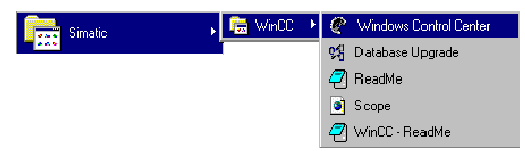
Рисунок 1 – Запуск WinCC
Во время процедуры запуска автоматически открывается диалоговое окно "Control Center" (Рисунок 2).
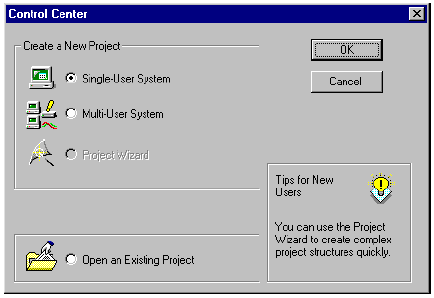
Рисунок 2 – Диалоговое окно "Control Center"
Диалоговое окно предоставляет пользователю следующие возможности:
создать Однопользовательский (Single User) проект;
создать Многопользовательский (Multi-User) проект;
открыть существующий проект.
При создании нового проекта откроется окно под заголовком "Create New Project" ("Создать новый проект"), в котором можно ввести все данные, необходимые для описания нового проекта (Рисунок 3):
Project Name (Имя проекта) – В этом блоке следует ввести имя нового проекта;
New Subfolder (Новая подпапка) – WinCC предлагает использовать такое же имя и для "Новой подпапки";
Folder (Папка) – Выбор папки, в которую следует загрузить "Новую подпапку";
Project Path (Путь проекта) – Здесь отображается полное имя, под которым будет храниться объект;
Drive (Диск) – Выбор диска, на котором будет храниться новый проект.

Рисунок 3 – Создание нового проекта
После того, как были созданы проектные данные или указан существующий проект, открывается окно Control Center (Рисунок 4).
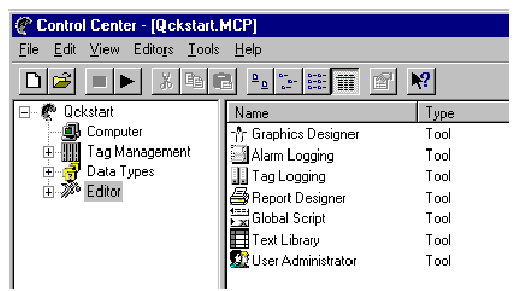
Рисунок 4 – Структура проекта в Control Center
Команды, доступные в Control Center, логически разбиты на группы и отнесены к различным меню. Для выполнения команды следует открыть соответствующее меню, щелкнуть на команде и, в случае необходимости, установить некоторые параметры в открывающемся диалоговом окне.
Кроме того, имеется панель инструментов (Toolbar) с определенным набором пиктограмм (рисунок 5).

Рисунок 5 – Панель инструментов
Эти пиктограммы позволяют выполнять соответствующие действия гораздо быстрее, т.к. нет необходимости разыскивать требуемую функцию в структуре меню. Существуют следующие пиктограммы:
![]() – "File" "New"
– ''Файл'' ''Новый";
– "File" "New"
– ''Файл'' ''Новый";
![]() – "File" "Open"
– "Файл" "Открыть";
– "File" "Open"
– "Файл" "Открыть";
![]() – "File'' "Deactivate'' – "Файл"
"Деактивировать";
– "File'' "Deactivate'' – "Файл"
"Деактивировать";
![]() – "File'' "Activate'' – ''Файл''
''Активировать'';
– "File'' "Activate'' – ''Файл''
''Активировать'';
![]() – "Edit" "Cut"
– ''Правка" "Вырезать";
– "Edit" "Cut"
– ''Правка" "Вырезать";
![]() – "Edit" "Copy"
– ''Правка" "Копировать";
– "Edit" "Copy"
– ''Правка" "Копировать";
![]() – "Edit" "Paste"
– ''Правка" "Вставить";
– "Edit" "Paste"
– ''Правка" "Вставить";
![]() – "View" "Large
Icons" – "Вид" "Крупные
значки";
– "View" "Large
Icons" – "Вид" "Крупные
значки";
![]() – "View" "Small
Icons" – "Вид" "Мелкие
значки";
– "View" "Small
Icons" – "Вид" "Мелкие
значки";
![]() – "View" "List"
– "Вид" "Список";
– "View" "List"
– "Вид" "Список";
![]() – "View" "Details"
– "Вид" "Таблица”;
– "View" "Details"
– "Вид" "Таблица”;
![]() – "Edit" "Properties"
– ''Правка" “Свойства”;
– "Edit" "Properties"
– ''Правка" “Свойства”;
![]() – "Help" "Find…" – "Помощь"
"Найти…".
– "Help" "Find…" – "Помощь"
"Найти…".
Всплывающие меню (Pop-Up menus) являются очень важным и полезным средством, помогающим при работе в Control Center. В пределах окна проекта данное меню можно получить для каждого выбранного объекта. Чтобы открыть всплывающее меню, достаточно нажать правую кнопку мыши.
